时间:2019-08-17作者:xp系统之家 来源:http://www.37m.cn
win10系统电脑使用过程中有不少朋友表示遇到过win10系统禁用智能窗口排列的状况,当出现win10系统禁用智能窗口排列的状况时,你不懂怎样解决win10系统禁用智能窗口排列问题的话,那也没有关系,我们按照1、在操作系统界面,选择”开始“菜单下右侧的”运行“,如果找不到,在输入框里面输入”cmd“; 2、还有一种打开cmd命令行界面的方式,就是使用快捷键”window + r“键,然后在弹出的输入框里在输入”cmd“同样可以打开这样的方式进行电脑操作,就可以将win10系统禁用智能窗口排列的状况处理解决。这一次教程中,小编会把具体的详细的步骤告诉大家:
推荐:
1、在操作系统界面,选择”开始“菜单下右侧的”运行“,如果找不到,在输入框里面输入”cmd“;
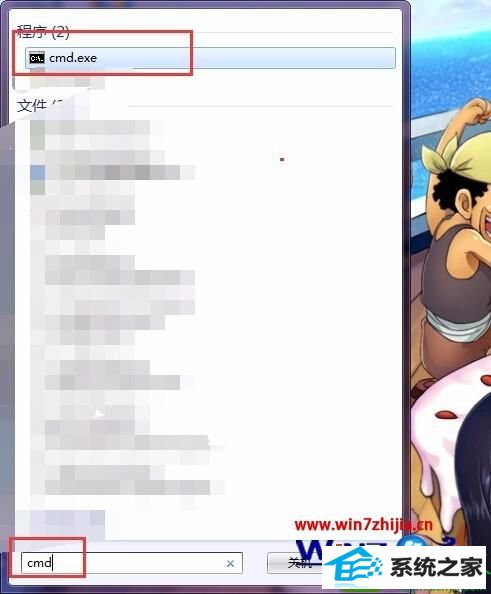
2、还有一种打开cmd命令行界面的方式,就是使用快捷键”window + r“键,然后在弹出的输入框里在输入”cmd“同样可以打开;
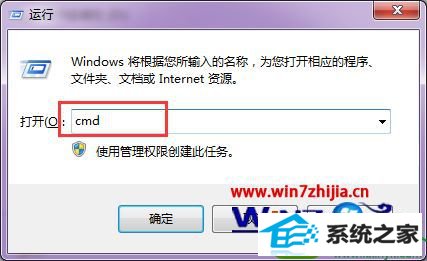
3、在命令行界面里输入”regidit“命令,单击确实按键;

4、打开”注册表编辑器“窗口,展开”HKEY_CURREnT_UsER“下面的”Control panel“下面的”desktop“,双击”desktop“,然后在右侧找到”windowArrangementAction“,双击它;
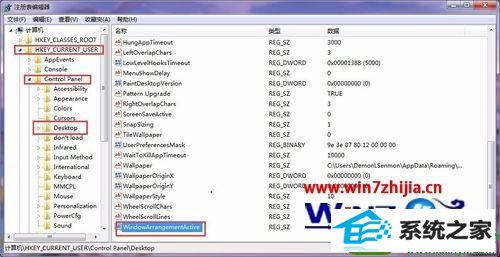
5、打开”编辑字符串“对话框,在”数值数据文本框“中输入”0“,单击确定保存设置。

关于win10旗舰版系统禁用智能窗口排列的方法就给大家介绍到这边了,有需要的用户们不妨可以采取上面的方法步骤来进行操作吧
本站发布的ghost系统与电脑软件仅为个人学习测试使用,不得用于任何商业用途,否则后果自负!